- Auteur Lauren Nevill [email protected].
- Public 2023-12-16 18:48.
- Laatst gewijzigd 2025-06-01 06:10.
Een computer die is verbonden met internet is mogelijk kwetsbaar voor aanvallen van hackers. Elke dag worden er meer en meer virussen en Trojaanse paarden gemaakt, dus zelfs een antivirusprogramma met elk uur bijgewerkte antivirusdatabases garandeert geen volledige veiligheid. Het is niet ongebruikelijk dat een gebruiker een volledige lijst van momenteel bestaande verbindingen wil zien.
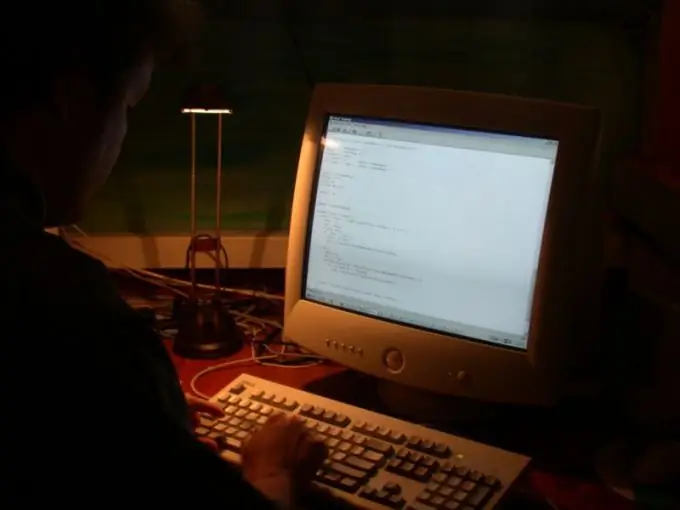
instructies:
Stap 1
Om een lijst met internetverbindingen te bekijken, opent u de opdrachtregel: "Start" - "Alle programma's" - "Accessoires" - "Opdrachtregel". Voer het commando netstat -aon in en druk op Enter.
Stap 2
In de kolom "Lokaal adres" ziet u een lijst met verbindingen met de gebruikte poorten. In de kolom "Extern adres" staan de ip-adressen van de remote computers waarmee de verbinding tot stand is gebracht. De kolom "Status" beschrijft de huidige status van de verbindingen: ESTABLISHED - verbinding tot stand gebracht, CLOSE_WAIT - verbinding gesloten, LUISTEREND - status verbinding in behandeling.
Stap 3
De PID-grafiek toont de ID's van de processen met behulp van de verbindingsgegevens. Typ tasklist op de opdrachtregel om de namen van de processen te vinden. In de kolom "Image name" ziet u een lijst met processen, in de PID-kolom - de identifiers van deze processen.
Stap 4
Als u een verdacht proces ziet dat verbinding maakt met internet of in de stand-bymodus, kunt u dit altijd identificeren aan de hand van de identifier. Als u niet bekend bent met de procesnaam, gebruikt u het Everest-programma. Voer het uit, open het tabblad "Besturingssysteem" - "Processen". Zodra je het proces hebt gevonden dat je nodig hebt, kun je uitzoeken bij welk programma het hoort.
Stap 5
Voor hetzelfde doel kunt u het programma AnVir Task Manager gebruiken. Het toont een lijst van alle processen in het systeem en bepaalt de mate van gevaar. U kunt bepalen waar de programmabestanden zich bevinden en hoe deze worden gestart. U kunt indien nodig elk proces afsluiten.
Stap 6
U kunt elk proces vanaf de opdrachtregel doden met de opdracht taskkill. Het is het handigst om processen te sluiten met behulp van hun identifiers. Een actief programma heeft bijvoorbeeld een ID van 1460. Om het te sluiten, typt u taskkill / pid 1460 / f op de opdrachtregel en drukt u op Enter. De parameter f aan het einde van de opdracht specificeert de geforceerde beëindiging van het proces.






